Kontroluj kursor myszy w klawiaturze za pomocą NeatMous

Załóżmy, że Mysz-ul Właśnie zostawił nam staw, przechodząc na emeryturę nieco wcześniej niż wolelibyśmy. Albo prawdopodobnie znajdujemy się w sytuacji, w której bez względu na to, jak ostrożnie przesuwamy mysz, nie jest w stanie osiągnąć potrzebnych mini-piersi, i konieczne jest poleganie na innym urządzenie, a nawet oprogramowanie, dla dokładności. W takich przypadkach Rozwiązanie To bardzo proste i bezpłatny nad: Schludna mouse.
Schludna mouse To jest emulator myszy To pozwala użytkownikom kontrolować ruchy kursora z pomocą KLAWIATURA. Podczas instalacji aplikacja daje im możliwość wykorzystania Roulette Neatmous Tak Tryb przenośny (Proces instalacji jest przerywany, biorąc pod uwagę, że aplikacja pozostaje w pełni funkcjonalna).
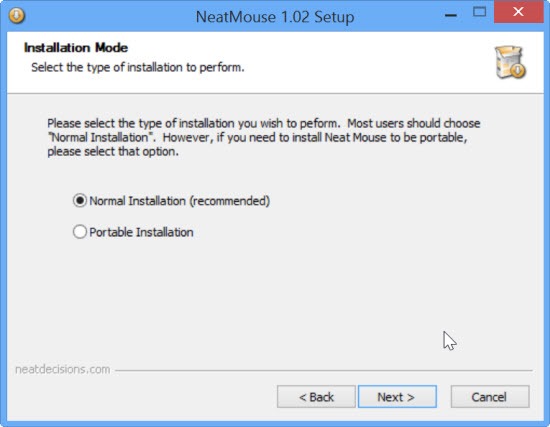
Jak działa Neatmouse?
Po instalacji użytkownicy muszą się upewnić Ustawienia Aby aplikacja dokładnie odpowiedziała wymagania do nich. Prawdopodobnie pierwszy wybór to powinno być aktywowane (zwłaszcza jeśli brakuje ci samej myszy) jest Zacznij od aktywowanego emulacji I Minimaza na startup. Następnie ustaw klucze, które chcesz być interpretowane jako przyciski myszy lub SA emulguj ruchy za to.
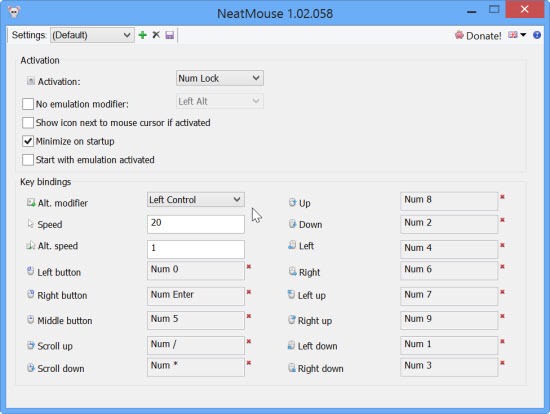
Najlepiej, aby nie interweniować w normalnych czynnościach klawiatury, użyj Schludna mouse z klawiszami Numpad które można aktywować i wyłączyć za pomocą Num Lock (Ustawienia domyślne aplikacji).
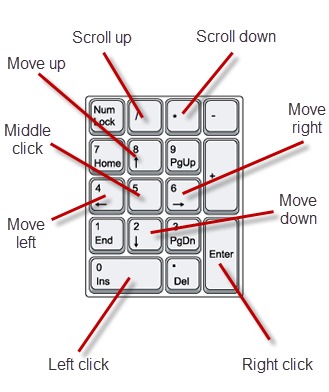
Uwaga: Aplikacja jest kompatybilna z systemem Windows XP, Windows Vista, Windows 7 i Windows 8/8.1
Ustawienia ukrycia - Kontroluj kursor myszy za pomocą klawiatury za pomocą NeeMouse
Kontroluj kursor myszy w klawiaturze za pomocą NeatMous
Co nowego
O podstęp
Pasjonując technologią, lubię testować i pisać samouczki na temat systemów operacyjnych Windows, starając się odkryć interesujące rzeczy.
Wyświetl wszystkie posty StealthMoże zainteresują Cię także...


Jedna myśl dalej “Kontroluj kursor myszy w klawiaturze za pomocą NeatMous”